Итак, вот они те самые надоедливые рекламные блоки.
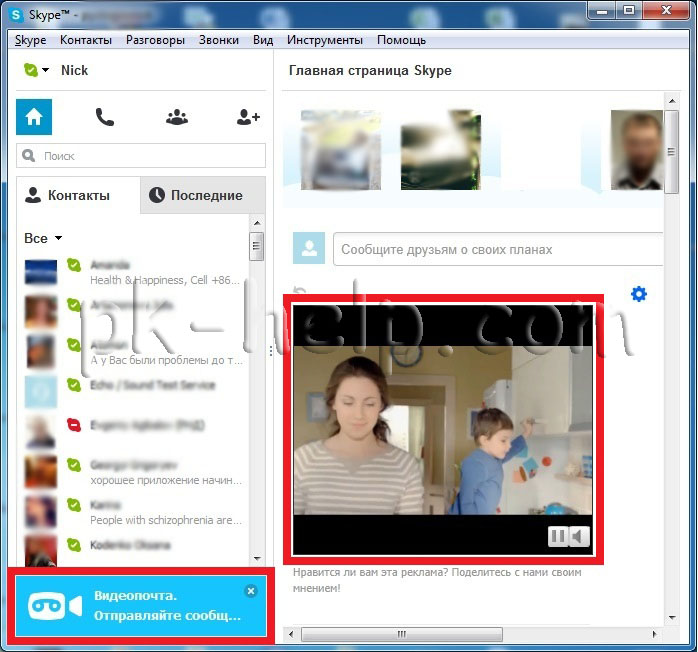
Предлагаю вначале убрать маленький баннер. Для этого достаточно в программе Скайп нажать "Инструменты" - "Настройка".
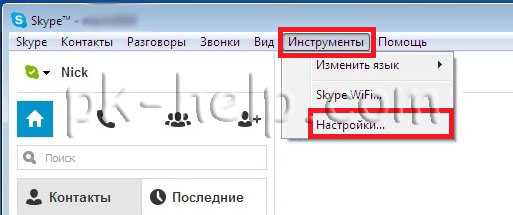
Справа в меню выберите "Оповещение" - "Извещения и сообщения" и уберите галочки напротив строки "Рекламные акции", самые опытные пользователи Скайп могут убрать галочку напротив "Помощь и советы Skype". Не забудьте нажать кнопку "Сохранить".
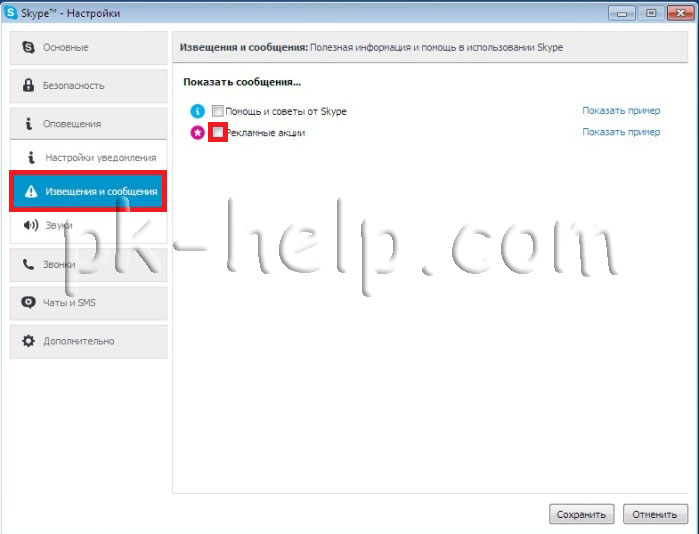
Далее выберите "Безопасность" - "Настройки безопасности" и уберите галочку напротив строки "Разрешить показ целевой рекламы Microsoft на основании данных о возрасте и поле, указанных в личных данных Skype". После этого сохраните настройки нажав кнопку "Сохранить".
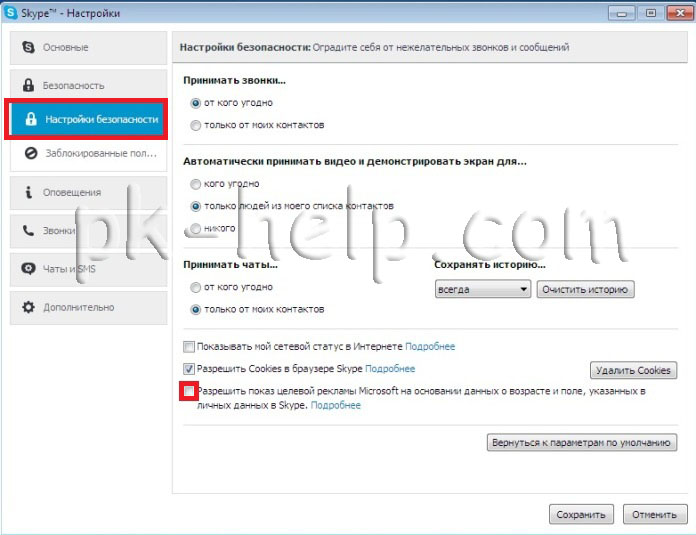
После перезапуска Скайп (выключения и включения) маленький баннер с рекламой пропадет.
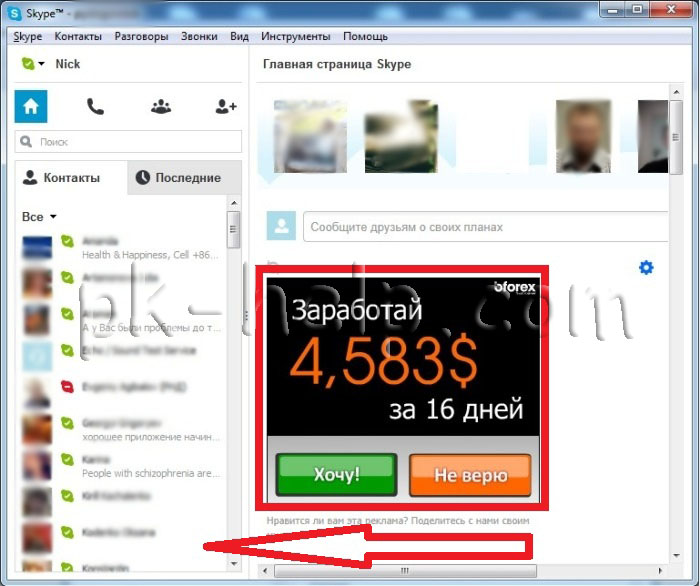
Осталось убрать большой баннер с рекламой. Но тут уже все сложней.
Одни из способов убрать большой блок рекламы со Скайпа (не спешите это делать), это прописать в файле hosts, строку 127.0.0.1 apps.skype.com. Файл hosts находится в директории C:\Windows\System32\drivers\etc.
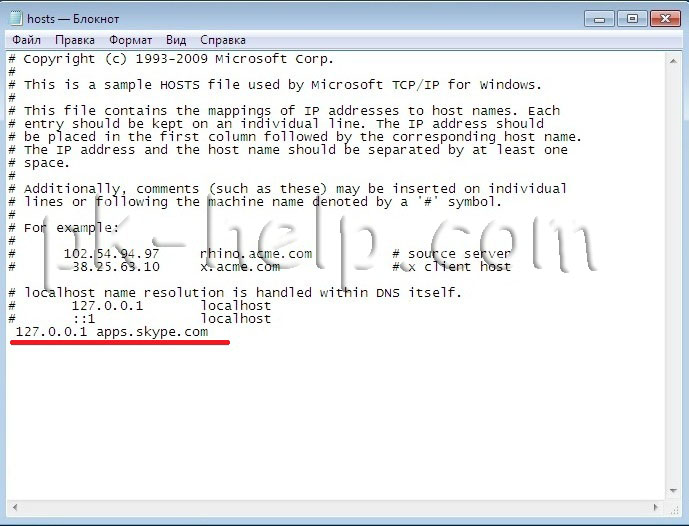
Но поступая таким способом, вы получите вместо рекламы различные значки (в основном знак вопроса), что в принципе то же многих не устроит.
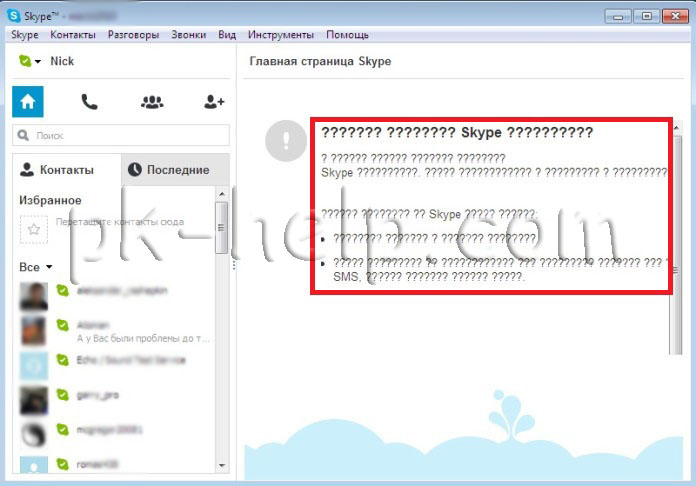
Лучше сделать по другому, а именно запустить IE, для этого нажмите "Пуск" - "Программы" - "Internet Explorer". Выберите "Сервис" - "Свойство обозревателя"
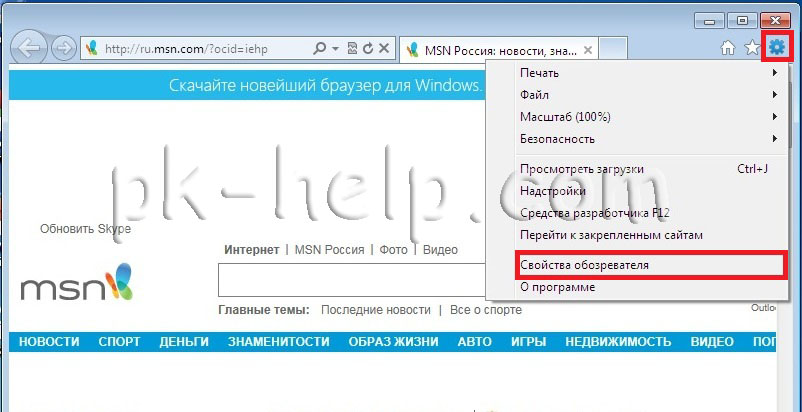
В окне свойств обозревателя выберите вкладку "Безопасность" - "Ограниченные узлы" и добавьте строку https://apps.skype.com. Не забудьте нажать кнопку "Добавить", после этого закройте все окна и перезапустите Скайп (закройте и заново откройте Скайп).
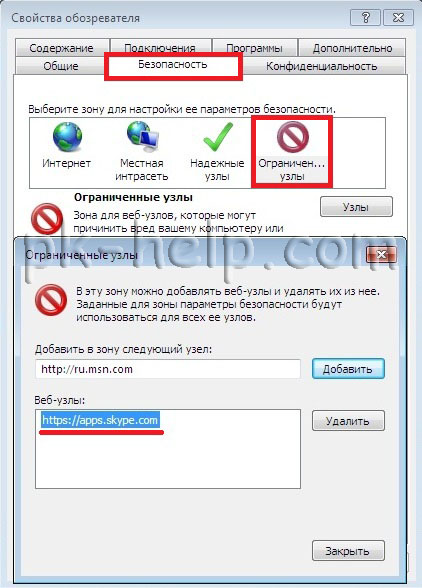
В итоге реклама в Cкайпе у вас исчезнет.
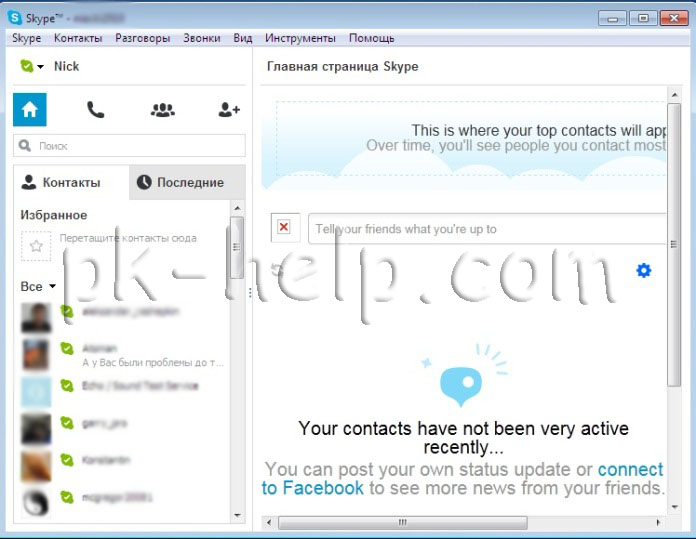
Такими, на мой взгляд, простыми способами вы избавитесь от рекламы в Cкайпе и вас ничто не будет отвлекать от общения.
Я очень надеюсь, моя статья помогла Вам! Просьба поделиться ссылкой с друзьями:











Комментарии
# Skype, MSN
0.0.0.0 ad.doubleclick.net
0.0.0.0 ads.msn.com
0.0.0.0 ads1.msads.net
0.0.0.0 ads1.msn.com
0.0.0.0 ads2.msn.com
0.0.0.0 ads2.msn.com.c.footprint.net
0.0.0.0 a.ads1.msn.com
0.0.0.0 a.ads2.msn.com
0.0.0.0 a.ads2.msads.net
0.0.0.0 a.global.msads.net
0.0.0.0 adnexus.net
0.0.0.0 adnxs.com
0.0.0.0 aidps.atdmt.com
0.0.0.0 api.skype.com
0.0.0.0 apps.skype.com
0.0.0.0 a.rad.msn.com
0.0.0.0 ac3.msn.com
0.0.0.0 aka-cdn-ns.adtech.de
0.0.0.0 b.rad.msn.com
0.0.0.0 b.ads2.msads.net
0.0.0.0 b.ads1.msn.com
0.0.0.0 bs.serving-sys.com
0.0.0.0 c.msn.com
0.0.0.0 c.msn.com.nsatc.net
0.0.0.0 cdn.atdmt.com
0.0.0.0 cds26.ams9.msecn.net
0.0.0.0 c.atdmt.com
0.0.0.0 db3aqu.atdmt.com
0.0.0.0 devads.skypeassets.net
0.0.0.0 devapps.skype.net
0.0.0.0 ec.atdmt.com
0.0.0.0 flex.msn.com
0.0.0.0 flex.msn.com.nsatc.net
0.0.0.0 g.msn.com
0.0.0.0 global.msads.net
0.0.0.0 h2.msn.com
0.0.0.0 h1.msn.com
0.0.0.0 live.rads.msn.com
0.0.0.0 msntest.serving-sys.com
0.0.0.0 msftncsi.com
0.0.0.0 m.adnxs.com
0.0.0.0 m.hotmail.com
0.0.0.0 pipe.skype.com
0.0.0.0 preads.skypeassets.net
0.0.0.0 preg.bforex.com
0.0.0.0 preview.msn.com
0.0.0.0 pricelist.skype.com
0.0.0.0 qaapi.skype.net
0.0.0.0 qawww.skypeassets.net
0.0.0.0 rad.msn.com
0.0.0.0 rad.msn.com.nsatc.net
0.0.0.0 rad.live.com
0.0.0.0 secure.flashtalking.com
0.0.0.0 static-asm.secure.skypeassets.com
0.0.0.0 static.2mdn.net
0.0.0.0 secure.adnxs.com
0.0.0.0 serving.plexop.net
0.0.0.0 s0.2mdn.net
0.0.0.0 ui.skype.com
0.0.0.0 ui.skype.akadns.net
0.0.0.0 view.atdmt.com
У Windows Vista и 7 - Пуск>Панель управления>Сеть и Интернет>Свойст ва обозревателя>До полнительно[вкл адка]>Безопастн ость[Подзаголов ок]> TLS 1.0 [Снять флажок]
[Применить]
Запустить Scape
У Windows XP - Пуск>Панель управления>Свой ства обозревателя>До полнительно[вкл адка]>Безопастн ость[Подзаголов ок]> TLS 1.0 [Снять флажок]
[Применить]
Запустить Scape
Тока для авторизации для в хода в игру League of Legend вернуть Флажок обратно/ Администраторы могут подсчитать как Спам, Я доброжелательны й пользователь